windows10怎么取消密码
更新时间:2023-12-26 12:56:02作者:jiang
在当今数字化时代,电脑成为了我们日常生活不可或缺的一部分,而为了保护个人隐私和确保电脑的安全,很多用户会设置开机密码。对于一些用户来说,每次开机都输入密码可能会变得繁琐和不方便。取消Windows 10电脑的开机密码成为了一种需求。究竟如何取消Windows 10的开机密码呢?在本教程中,我们将为您详细介绍Win10取消电脑开机密码的方法,帮助您实现更加便捷的开机体验。
步骤如下:
1.找到电脑中的设置打开。
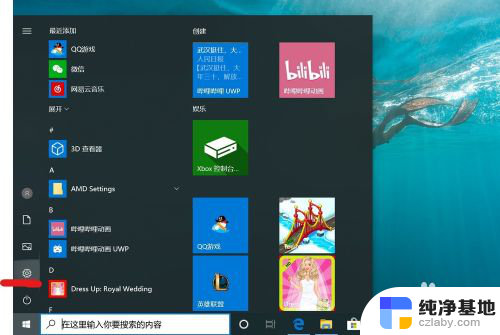
2.打开设置页面,点击“账户”。
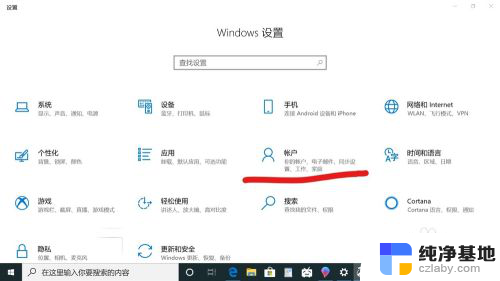
3.在设置页面中,左侧切换至“登录选项”。在左侧有7种登录选项设置,因为电脑设备的不同,可以使用的开机密码方式也不一样。
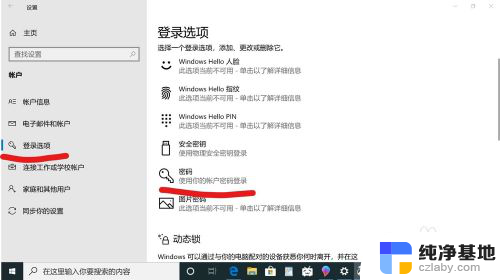
4.先点击“密码”,点击更改。
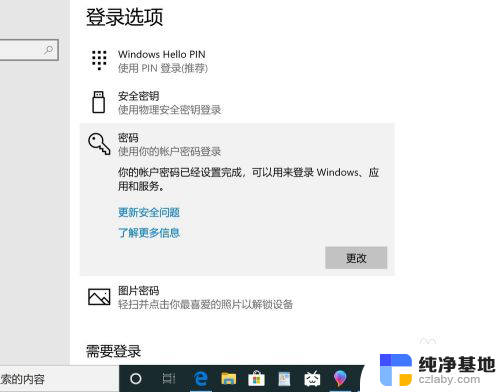
5.输入密码点击“下一步”。
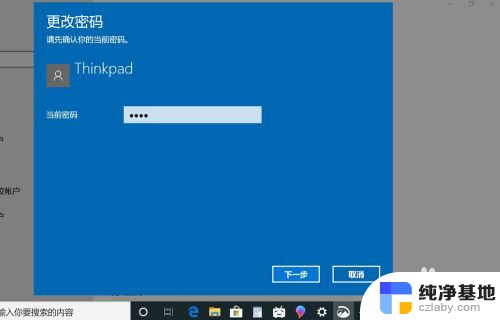
6.再点击“下一步"即可完成取消。
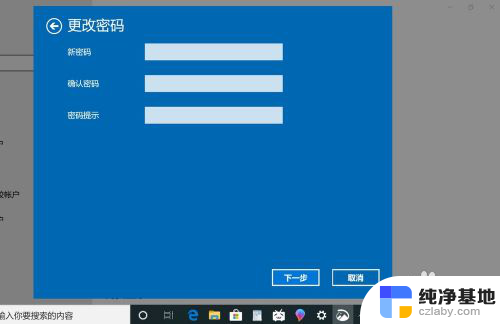
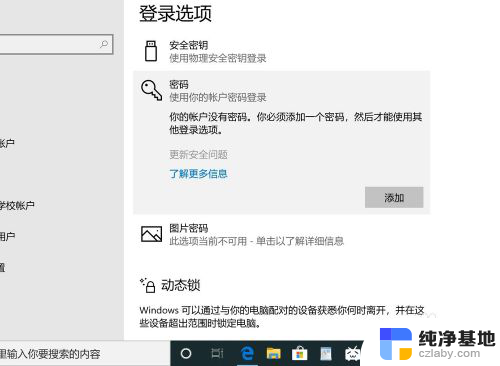
以上就是如何取消Windows 10的密码的全部内容,如果你遇到这种问题,可以尝试根据我的方法来解决,希望对大家有所帮助。
- 上一篇: 怎么把图标放在右下角任务栏
- 下一篇: windows自带杀毒软件在哪里
windows10怎么取消密码相关教程
-
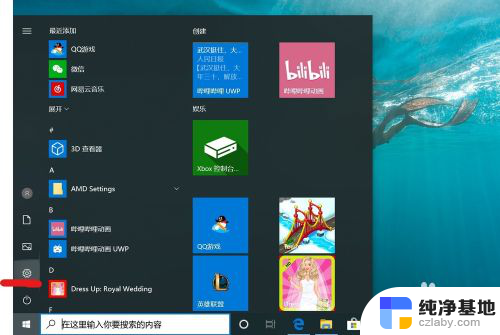 windows10取消开机密码
windows10取消开机密码2024-02-07
-
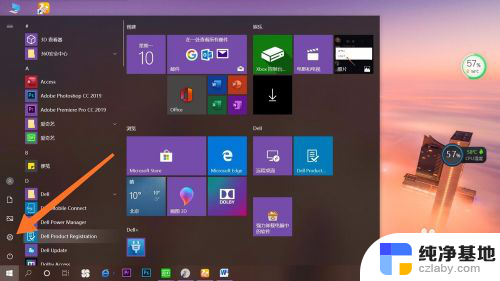 win10怎么设置取消开机密码
win10怎么设置取消开机密码2024-04-25
-
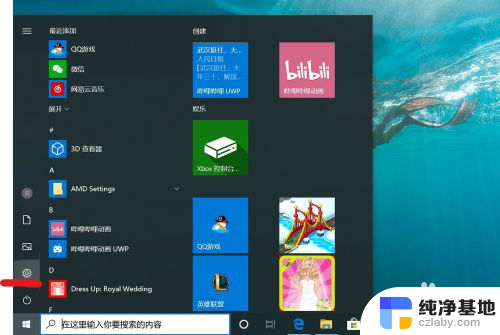 win10电脑密码怎么取消
win10电脑密码怎么取消2023-12-07
-
 win开机密码怎么取消
win开机密码怎么取消2024-02-19
win10系统教程推荐